想要 在 Windows 11的搜索结果中隐藏文件夹的内容吗?某些文件夹可能会因糟糕的结果而使您的搜索陷入困境。如果是,请将该文件夹添加到“设置”中的排除文件夹列表中。就是这样。
默认情况下,Windows 11 会在您的文档、图片、音乐和桌面文件夹中搜索项目。当您从搜索结果中隐藏文件夹时,Windows 11 将停止查看该文件夹以查找内容。
要开始在搜索结果中隐藏文件夹,请首先打开 Windows 11 PC 上的“设置”应用。按 Windows+i 可快速执行此操作。
在“设置”中,从左侧边栏中选择“隐私和安全”。
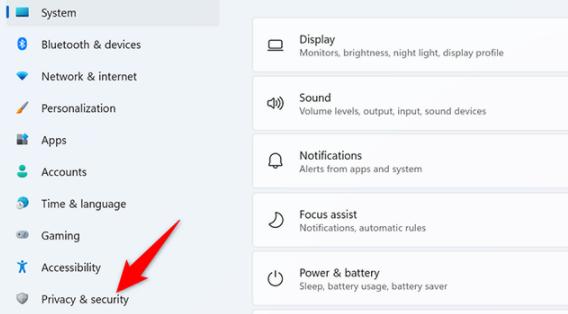
在“隐私和安全”页面的“Windows 权限”部分,单击“搜索 Windows”。
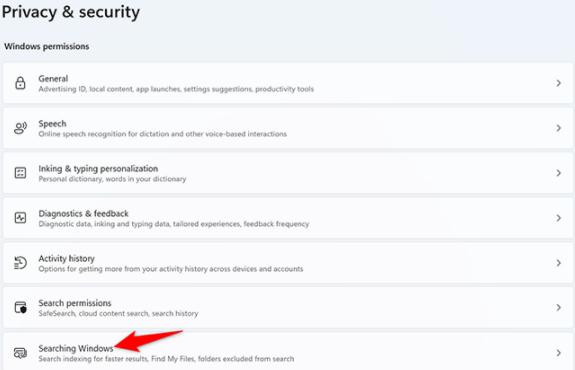
在“搜索 Windows”页面上,“从增强搜索中排除文件夹”部分显示搜索结果中隐藏的文件夹。要在此处添加您的文件夹,请单击“添加排除的文件夹”。

您将看到一个“选择文件夹”窗口。在此窗口中,选择要在搜索结果中隐藏的文件夹。
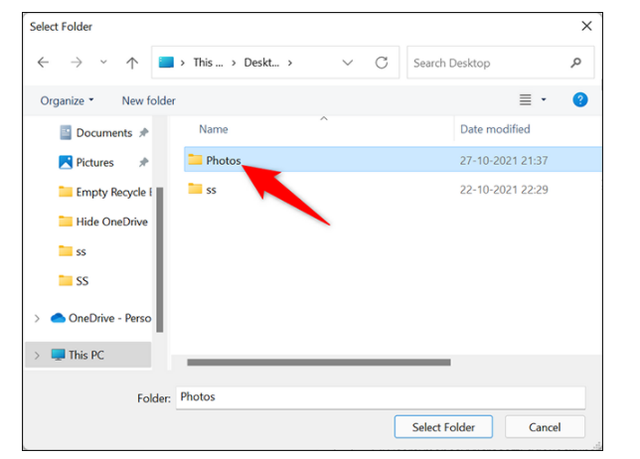
您选择的文件夹的路径将出现在“从增强搜索中排除文件夹”部分。这确认您的文件夹现在已从搜索结果中隐藏。
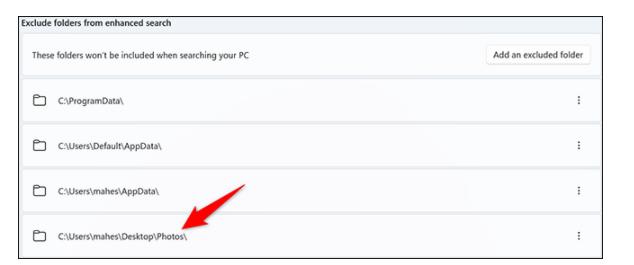
要取消隐藏隐藏文件夹,请在“从增强搜索中排除文件夹”部分中的文件夹旁边,单击三个点并选择“删除”。

这就是如何防止某些文件夹显示在 Windows 11 的搜索结果中。对于注重隐私的用户非常有用!